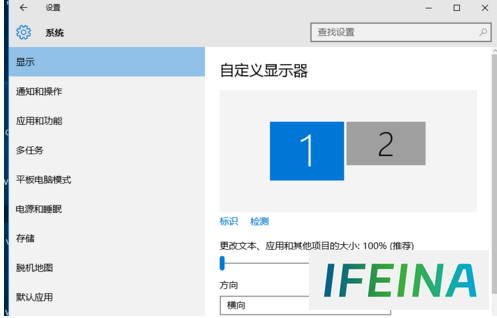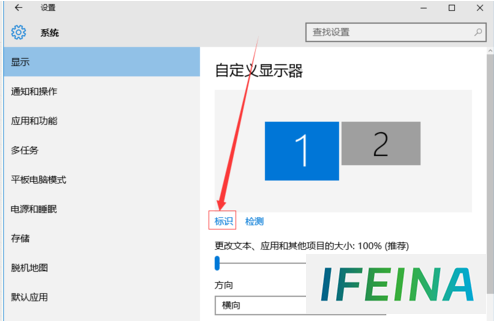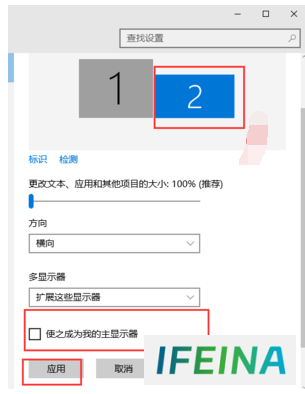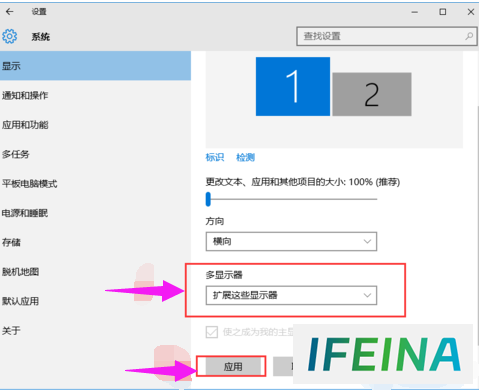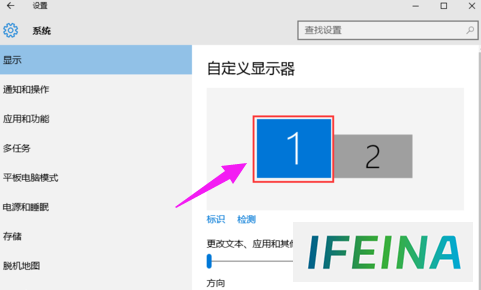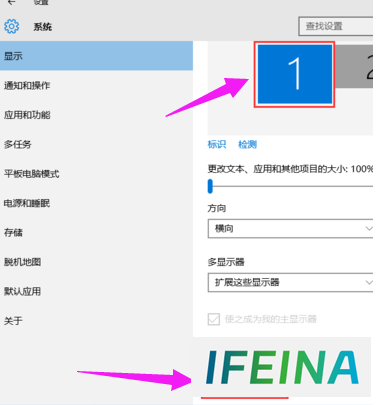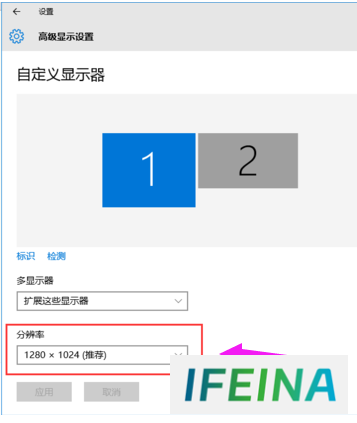Win7系统双屏显示设置技巧:轻松扩展你的桌面
在许多的场合中,我们都还需要使用到两个,或者是更多的显示器来满足我们在工作上的所需求,双屏显示有一个通俗的说法,视频显示器其实也就是在某个台式电脑中接两个显示器,再者说是在笔记本中再接上一个外置显示器。以更好的展示产品和同时提供更多的信息。要是小伙伴们经常同时开启大量的程序,那么双屏幕将能很好的提高的工作效率。接下来就给大家介绍一下win7双屏显示的设置方法。
1,桌面空白处右击,选择显示设置。
2,先点击标识,标识出两个显示器。
3,选择你需要当主显示器的那个图标,勾选使之成为我的主显示器,点击应用。这样这个显示器就成为了你的主显示器了。
4,多显示器那边选择扩展这些显示器。点击应用。
5,点击显示器1,不松手,拖动位置,就可以把显示器1拖动到显示器2的上面,下面,左面,右面 ,具体拖动到哪里就看你的心情和需求了。
6,分别选择显示器1和显示器2,点击高级显示设置。
7,每个显示器的分辨率可以在这里调。
The End
本站内容搜集自互联网,版权归原作者所有。如有侵权,请来信告知,我们将删除相关内容。